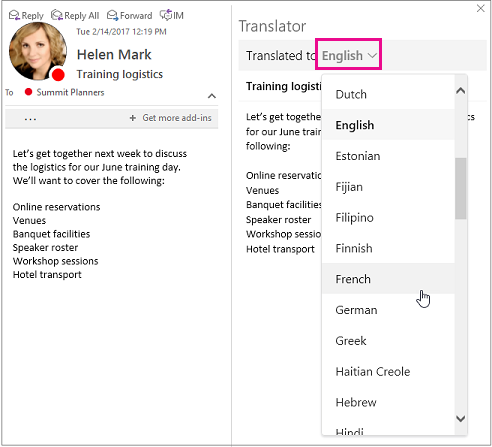Outlook 外接程序的翻译程序现在可用于 MAC
在 2月, 办公室全球服务和经验 (GSX) 团队发布了 Outlook 外接程序的翻译, 展示了启动 Outlook 移动外接程序.虽然这是开发, 并发布在正常的功能过程之外, 考虑到早期用户的热情响应, 该团队希望分享的公告更广泛的前景, Windows, Mac 和网络观众, 并让你知道, 这也是Android 马上就要来了!
什么是翻译为 Outlook?
outlook 的翻译器是一个外接程序, 使您能够动态翻译电子邮件。这对任何每天用第二语言工作、想用母语阅读信息的人来说都是很好的。例如, 国际团队和公司、交换生、笔友和语言学习者。
外接宏在所有 Outlook 平台上工作正常:
Outlook 2013/2016 (Windows)
Mac 的 Outlook 2016, 版本 15.32 (生成 170304)
web 上的 Outlook (O365 和交换)
Outlook.com
Outlook for iOS
马上就要来安卓了!
从办公室商店安装一次, 它将在您使用 outlook 的任何位置自动可用。
GSX 团队与 Microsoft 翻译紧密合作, 将其带入生活, 外接程序现在支持60多种语言进行翻译。
为什么要使用翻译?
语言自动检测.电子邮件内容与网站内容在格式和语言构成方面略有不同, outlook 的翻译人员努力适应这种情况。例如, 您可以与全局同事 (如现代 outlook 组, 或者基于兴趣的通讯组列表) 在电子邮件线程上, 将不同的语言混合在一起。当你想用你的母语阅读整个线程时, 它不应该只是工作吗?outlook 的翻译外接程序实现了这一点, 同时保持了界面的超级简单。
跨设备体验.如果您跨设备 (使用不同的 outlook 应用) 使用翻译器, 您会注意到 "桌面" 和 "移动" 风格有不同的界面 (加上一些幕后性能优化), 但无论您在哪里使用它, 这些功能都是如此是相等的。
入门
- 转换器的命令将显示在其他外接程序命令的旁边, 这取决于您使用 Outlook 的平台。例如, 在 Windows 的 Outlook 2016 中, 可以从 "主页" 选项卡中达到这一目的→选择 "翻译邮件":
- 在 "翻译器" 窗口中, 选择要翻译邮件的语言。
可用 性
任何人有 Outlook.com, 办公室 365, 或交换帐户 (不只是订户!), 以及以上提到的任何 Outlook 应用程序。
故障 排除
如果您在安装外接程序时遇到问题, 请查看下面 "如何" 链接中的 "疑难解答" 部分。
有用链接
如何使用和帮助--适用于 mac、windows 和 web 上的 outlook 的翻译
反馈/问题?
所有的反馈都非常欢迎和赞赏!听到你的想法, 我们很兴奋。请让我们知道, 如果你有任何 问题或评论.